Den nemmeste måde at bestemme den sidste lukningsdato og -tidspunkt er at kontrollere begivenhedslogfilerne. Når du lukker en computer, skrives begivenheds-ID 1074 til begivenhedsloggen, der angiver en ren nedlukning. Følgende instruktioner gælder for alle versioner af Windows, inklusive Windows 10.
Bestem den sidste lukning eller genstart dato og tid i Windows
For at finde ud af, hvornår der var en computer, der sidst blev lukket ned, skal du tjekke Event Viewer for det seneste Event ID 1074.
- Kør eventvwr.msc for at starte Event Viewer.
- Udvid Windows Logs → System i Event Viewer
- Sorter loggen efter dato (faldende)
- Klik på Filtrer nuværende log… i højre rude.
- Tilføj begivenheds-id:
1074på listen Inkluderer, og aktiver alle begivenhedstyper.
- Klik på OK.
Her er et eksempel på nedlukning af en prøve:
Lognavn: Systemkilde: Bruger32 Dato: 2019-06-25T00: 15: 05.230 Begivenheds-ID: 1074 Opgave: N / A Niveau: Information Opkode: Ikke relevant Nøgleord: Klassisk brugernavn: DESKTOP-JKJ4G5Q \ ramesh Computer: DESKTOP- JKJ4G5Q Beskrivelse: Processen C: \ Windows \ System32 \ RuntimeBroker.exe (DESKTOP-JKJ4G5Q) har startet computeren DESKTOP-JKJ4G5Q på vegne af brugeren DESKTOP-JKJ4G5Q \ ramesh af følgende grund: Andet (ikke planlagt) Årsagskode : 0x0 Nedlukningstype: sluk
Find den sidste nedlukningstid ved hjælp af kommandolinjen
For at hente den seneste nedlukningsbegivenhed (Event ID 1074) fra systemhændelsesloggen ved hjælp af kommandolinjen, skal du køre denne kommando:
wevtutil qe system "/ q: * [System [(EventID = 1074)]]" / rd: true / f: text / c: 1
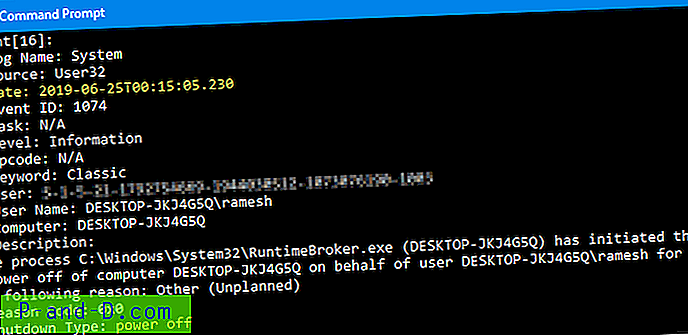
Hvis du kun vil se dato (tidsstempel) for begivenheden uden andre detaljer, skal du køre:
wevtutil qe-system "/ q: * [System [(EventID = 1074)]]" / rd: true / f: text / c: 1 | findstr / i "date"RELATERET: Forskellige måder at finde Uptime i Windows
Begivenheds-id 6005 og 6006
Alternativt kan du også kigge efter Event ID 6006 "Begivenhedslogtjenesten blev stoppet." og 6005 "Begivenhedslogtjenesten blev startet." som angiver, at en nedlukning eller en genstartbegivenhed havde fundet sted på det specificerede tidspunkt.
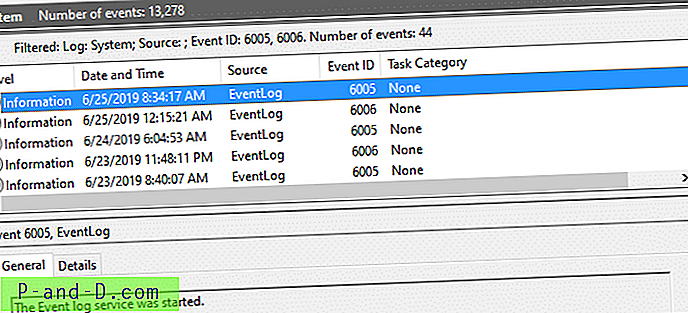
Brug af Windows script og registreringsdatabase
Windows gemmer også den sidste nedlukningsdato og -tidspunkt i en REG_BINARY-værdi med navnet ShutdownTime i følgende gren:
HKEY_LOCAL_MACHINE \ SYSTEM \ CurrentControlSet \ Control \ Windows
Bemærk: Denne metode viser kun den korrekte sidste lukningstid, hvis der ikke bruges hurtig opstart .
For at konvertere de binære data til læsbar form, kan du bruge følgende VBScript.
'Bestem den sidste nedlukningstid og dato i Windows 10 og tidligere strValueName = "HKLM \ SYSTEM \ CurrentControlSet \ Control \ Windows \" _ & "ShutdownTime" Sæt oShell = CreateObject ("WScript.Shell") Ar = oShell.RegRead (strValueName ) Term = Ar (7) * (2 ^ 56) + Ar (6) * (2 ^ 48) + Ar (5) * (2 ^ 40) + Ar (4) * (2 ^ 32) _ + Ar ( 3) * (2 ^ 24) + Ar (2) * (2 ^ 16) + Ar (1) * (2 ^ 8) + Ar (0) Dage = Term / (1E7 * 86400) WScript.Echo "ShutdownTime = "& CDate (DateSerial (1601, 1, 1) + dage) _ &" UTC " Kopier ovenstående kode til Notepad og gem filen med filtypenavn .vbs . Dobbeltklik på scriptet for at køre det.
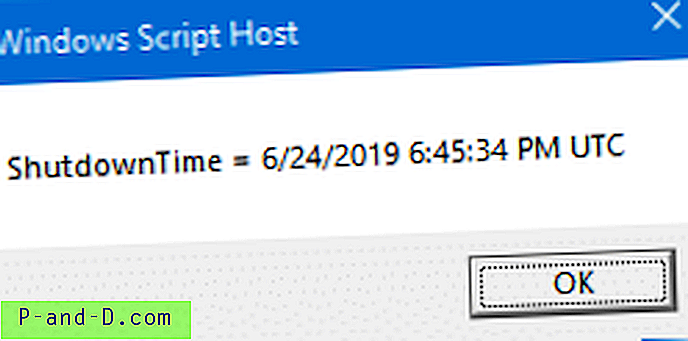
En anden måde er at bruge Registreringseditor til at eksportere følgende registernøgle til en fil til en .txt-fil (i stedet for .reg).
HKEY_LOCAL_MACHINE \ SYSTEM \ CurrentControlSet \ Control \ Windows
Eksport af nøglen til en .txt-fil viser den sidste skrivetid for nøglen. Når Windows opdaterer ShutdownTime- registerværdien, opdateres den sidste skrivetid for nøglen.


![[Løst] Der er ingen internetforbindelse: ERR_INTERNET_DISCONNECTED](http://p-and-d.com/img/tech-tips/384/there-is-no-internet-connection.png)
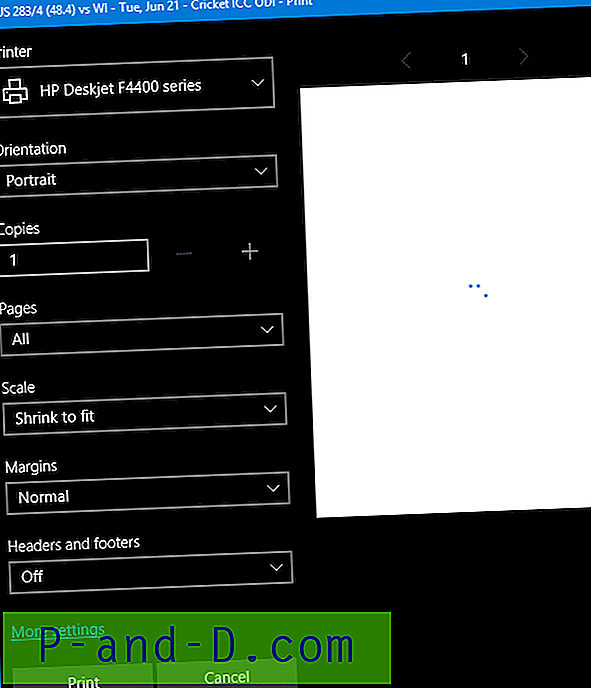

![Bliv underrettet, når Windows 10 bringer et nyt spotlight-billede hver gang [Lås skærm]](http://p-and-d.com/img/utilities/254/get-notified-when-windows-10-brings-new-spotlight-image-every-time.jpg)
